


Adela D. Louie, Ostatnia aktualizacja: January 4, 2023
Zdjęcia to sposób na zapamiętanie tego, co wydarzyło się w twoim życiu, kiedy próbujesz spojrzeć wstecz. Ale co zrobisz odzyskaj utracone zdjęcia na iPhonie po przywróceniu? Przemyślenie wszystkiego może być z pewnością stresujące, zwłaszcza jeśli przechowujesz wiele ważnych fragmentów, których potrzebujesz w pracy, szkole lub codziennym życiu. Dla twojej informacji istnieje również wiele możliwych powodów utraty zdjęć po wykonaniu renowacji i omówimy je tutaj.
Ponadto w tym artykule zidentyfikujemy metody, które ci pomogą łatwo odzyskać utracone zdjęcia na iPhonie po przywróceniu. Wprowadzimy również narzędzie, które również pomoże Ci rozwiązać dylemat, a także uratować zdjęcia przed zniknięciem. Wszystkie informacje, których się tutaj nauczymy, z pewnością pomogą Ci w przyszłości, dlatego koniecznie przeczytaj ten artykuł do samego końca.
Część 1: Co mogło spowodować zniknięcie zdjęć po przywróceniu?Część #2: Jak mogę odzyskać Odzyskać utracone zdjęcia na iPhonie po przywróceniu?Część 3: Podsumowując wszystko
Jedną z pierwszych rzeczy, które musisz wiedzieć, gdy nagle utraciłeś swoje zdjęcia po przywróceniu, jest zidentyfikowanie przyczyn, które mogły to spowodować. W ten sposób może być łatwiej szukać możliwych poprawek, które mogą rozwiązać problem. Zapoznajmy się z listą możliwych przyczyn wspomnianego problemu, abyśmy mogli łatwo zidentyfikować sposoby odzyskania utraconych zdjęć na iPhonie po przywróceniu.
Prawdą jest, że sytuacja może wymagać przywrócenia urządzeń lub iPhone. Zanim wykonasz taki proces, powinieneś wiedzieć, że w ten sposób możesz stracić wszystkie swoje zdjęcia, a także dane przechowywane na wspomnianym iPhonie. Kiedy powiesz operacja przywracania ustawień fabrycznych, będzie to oznaczać, że chcesz całkowicie wyczyścić wszystkie dane na określonym urządzeniu.
Ten jest podobny do próby przywrócenia kopii zapasowej. The kopii zapasowej iCloud następnie nadpisze wszystkie istniejące dane, a następnie zastąpi wszystkie dane przy użyciu iCloud kopię zapasową, którą posiadasz. Może to naprawdę pomóc w przypadku zniknięcia lub usunięcia zdjęć, jednak może to być również ryzykowne.

Jeśli przypadkowo usunąłeś niektóre zdjęcia, zdarzają się przypadki, w których masz kopię zapasową tych plików, a jeśli tak, będzie całkiem nieźle. A co zrobisz, to przywrócisz lub odzyskasz swoje zdjęcia z kopii zapasowej iTunes które posiadasz, jednak robiąc to bezpośrednio, istniejące zdjęcia i inne dane, które posiadasz, mogą zostać nadpisane.

Porozmawiajmy teraz o sposobie, w jaki możemy odzyskać utracone zdjęcia na iPhonie po przywróceniu. Tym razem, aby móc wykonać zadanie, mamy narzędzie do polecenia. Czy słyszeliście o Odzyskiwanie danych FoneDog iOS narzędzie? To może być rozwiązanie, na które tak długo czekasz.
iOS Odzyskiwanie danych
Odzyskaj zdjęcia, filmy, kontakty, wiadomości, dzienniki połączeń, dane WhatsApp i inne.
Odzyskaj dane z iPhone'a, iTunes i iCloud.
Kompatybilny z najnowszymi iPhone'ami i iOS.
Darmowe pobieranie
Darmowe pobieranie

Jedną z najbardziej godnych uwagi funkcji tego narzędzia jest to, że można go użyć do przywrócenia wszystkich danych przechowywanych w kopiach zapasowych iTunes i iCloud po przywróceniu danych urządzenia do ustawień fabrycznych.
Są inne rzeczy, które pokochasz w tym narzędziu, możesz wykonać wiele sposobów na odzyskanie brakujących plików i możesz łatwo odzyskać swoje zdjęcia z iCloud, więc jeśli jesteś bliski załamania z powodu utraty zdjęć, jesteśmy tutaj, aby Cię przed tym uchronić. Aby rozpocząć, spójrz na niektóre z najbardziej znanych funkcji tego narzędzia.
Jak więc możemy użyć tego narzędzia do odzyskania utraconych zdjęć na iPhonie po przywróceniu? Mamy trzy sposoby lub opcje, aby narzędzie FoneDog iOS Data Recovery odzyskało nasze pliki.
Krok 1: Aby pomyślnie użyć narzędzia FoneDog iOS Data Recovery odzyskać utracone zdjęcia na iPhonie po przywróceniu, musisz pobrać narzędzie i zainstalować je na swoim komputerze. Otwórz go, a następnie wybierz opcję „Odzyskaj z urządzenia iOS”. Następnie musisz dotknąć przycisku, aby „Rozpocznij skanowanie".
Krok #2: Gdy „Rozpocznij skanowanie” został naciśnięty, narzędzie rozpocznie skanowanie plików. Czas potrzebny na przeskanowanie plików będzie zależał od tego, jak duża jest Twoja kolekcja. Możesz także zobaczyć podgląd zdjęć lub plików, które chcesz odzyskać.
Krok #3: Po zeskanowaniu wszystkich zdjęć możesz teraz wybrać, które zdjęcia chcesz odzyskać. Po podjęciu decyzji o odzyskaniu zdjęć wybierz przycisk z napisem „Recover”. Musisz także stworzyć folder, w którym będziesz umieszczał wszystkie wyjścia, które zostały wygenerowane podczas korzystania z narzędzia. Możesz zmienić nazwę folderu w zależności od tego, jak chcesz go nazwać, ale upewnij się, że masz taki, aby łatwo zlokalizować pliki.
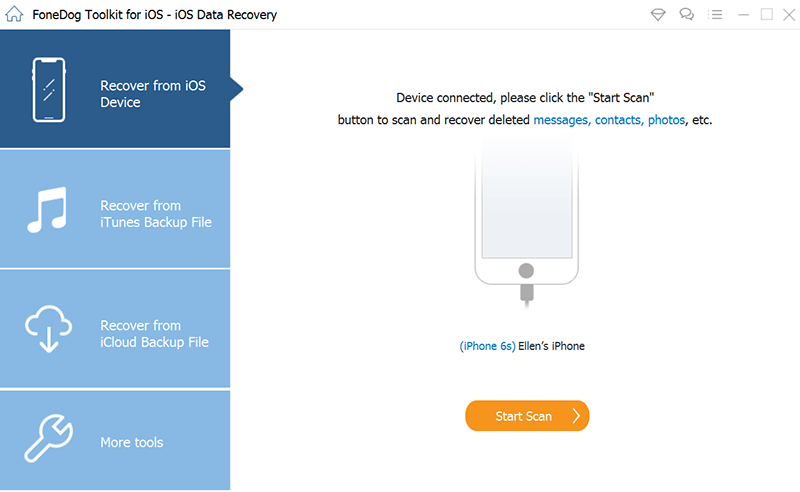
Krok 1: Aby rozpocząć, wybierz opcję z napisem „Odzyskaj z pliku kopii zapasowej iTunes”, zobaczysz wspomnianą opcję na pulpicie nawigacyjnym narzędzia. Narzędzie FoneDog iOS Data Recovery może wykryć wszystkie pliki kopii zapasowej iTunes, które przechowujesz na swoim urządzeniu.
Musisz wybrać plik kopii zapasowej, z którego chcesz przywrócić zdjęcia. Po wybraniu określonego pliku kopii zapasowej iTunes możesz teraz dotknąć „Rozpocznij skanowanie".
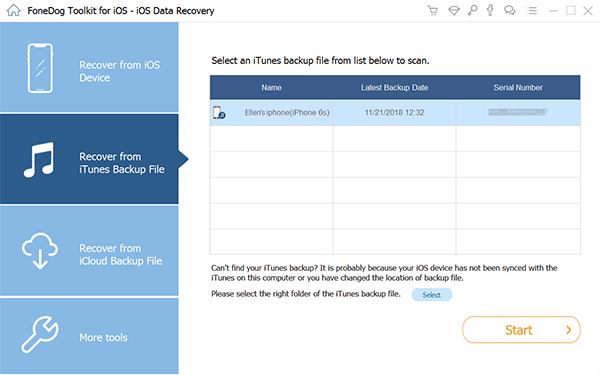
Krok 2: Następnie narzędzie rozpocznie skanowanie plików, czas potrzebny na przeskanowanie wszystkich plików będzie zależał od liczby zdjęć, które chcesz odzyskać z pliku kopii zapasowej iTunes. Po zakończeniu skanowania możesz zobaczyć typy danych po lewej stronie interfejsu i wybrać „ZDJĘCIA”. Możesz także zobaczyć podgląd plików, zanim je wybierzesz.
W ten sposób możesz mieć pewność, że odzyskasz zdjęcia, których naprawdę potrzebujesz. Po pomyślnym wybraniu plików dotknij przycisku z napisem „Recover”. Zobaczysz ten przycisk w dolnej części interfejsu.
Istnieje również inna opcja, w której możesz użyć plików kopii zapasowej iCloud do przywrócenia wszystkich swoich zdjęć; wystarczy zaznaczyć opcję „Odzyskaj z pliku kopii zapasowej iCloud”. Koncepcja jest prawie taka sama jak ta, którą omówiliśmy powyżej, musisz także wybrać plik kopii zapasowej iCloud, z którego chcesz odzyskać swoje zdjęcia, aby móc rozpocząć.
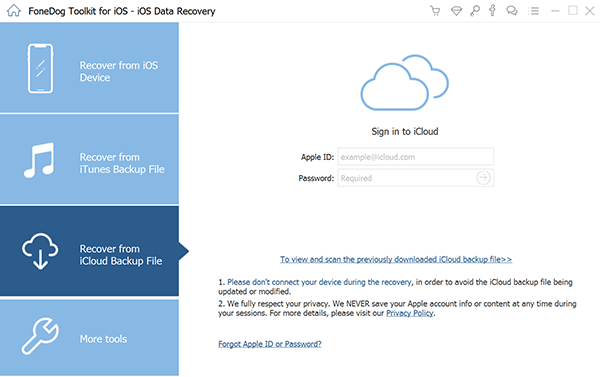
Ludzie również czytająPrzewodnik 2022: Jak odzyskać zdjęcia na iPhonie / iPadzie po przywróceniu ustawień fabrycznychJak odzyskać usunięte zdjęcia na iPhonie 8/8Plus/X/11
Wszyscy kochamy robić zdjęcia, a ponieważ je kochamy, nie możemy sobie pozwolić na utratę ich w mgnieniu oka. To normalne, że szukamy sposobów na odzyskanie utraconych zdjęć na iPhonie po przywróceniu, zwłaszcza jeśli połowa naszego życia zależy od tych zdjęć.
Mamy nadzieję, że dzięki narzędziu do odzyskiwania danych FoneDog iOS możesz odzyskać wszystkie utracone zdjęcia i które chciałeś zachować przez całe życie. Zawsze będziemy tak szczęśliwi i zaszczyceni, że staliśmy się częścią Twojej podróży.
Zostaw komentarz
Komentarz
iOS Odzyskiwanie danych
3 Metody odzyskiwania usuniętych danych z iPhone'a lub iPada.
Darmowe pobieranie Darmowe pobieranieGorące artykuły
/
CIEKAWYDULL
/
PROSTYTRUDNY
Dziękuję Ci! Oto twoje wybory:
Doskonały
Ocena: 4.8 / 5 (na podstawie 84 oceny)